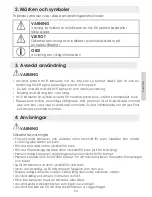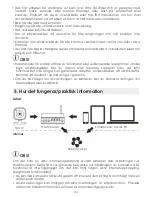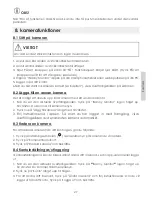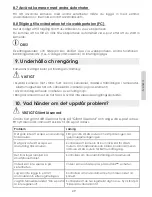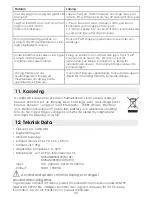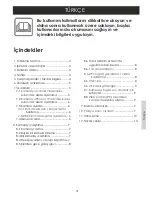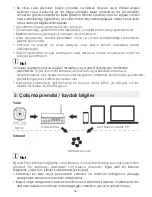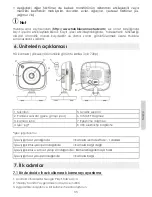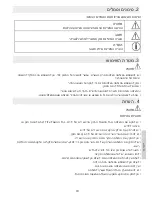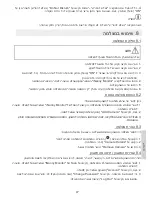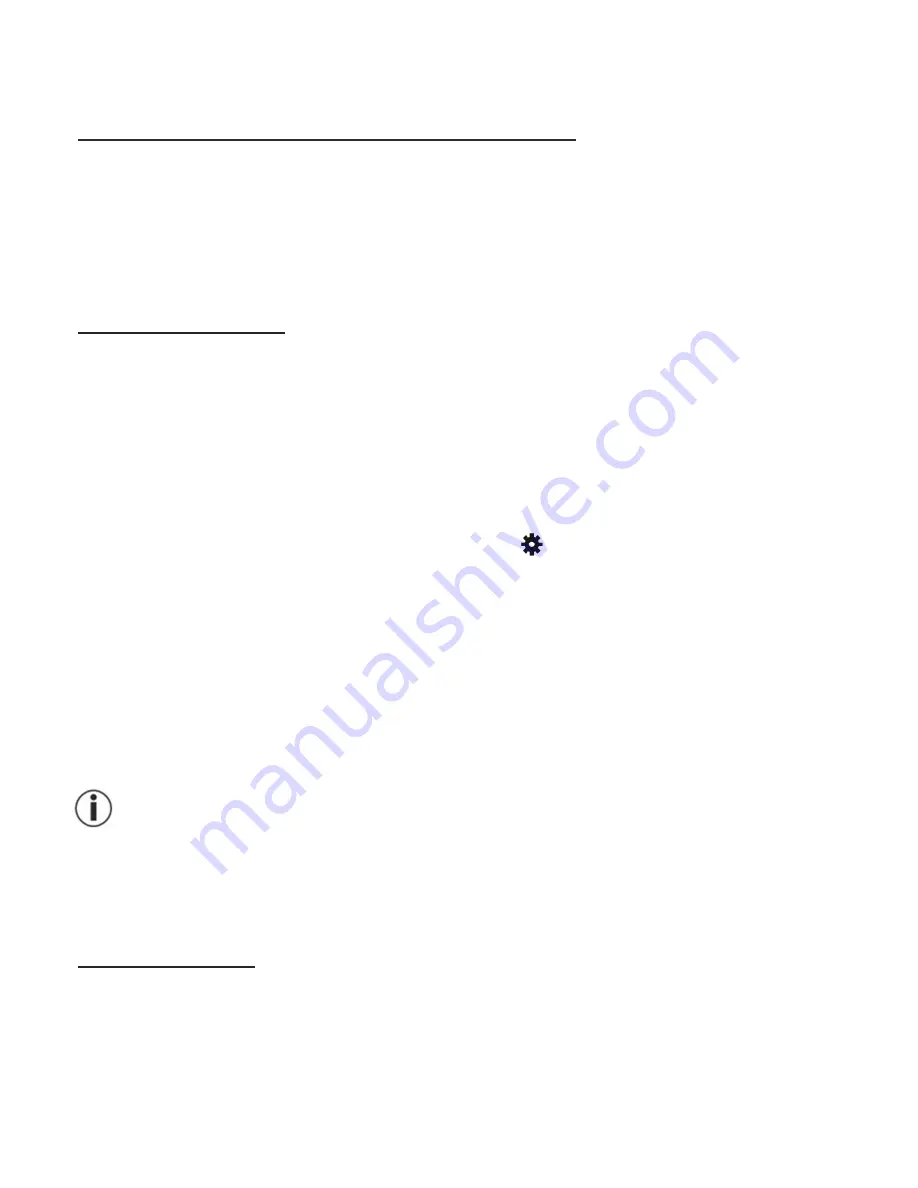
4. Uygulamadaki di
ğ
er talimatlar
ı
uygulay
ı
n. Kamera kayd
ı
ba
ş
ar
ı
yla tamamlan
ı
r
tamamlanmaz, kurulu kameran
ı
n aktar
ı
m görüntüsü belirir.
5.
Kameray
ı
yerle
ş
tirin (bebekten 2m uza
ğ
a, çocu
ğ
un eri
ş
emeyece
ğ
i bir yere).
7.2 iPhone/iPad cihaz
ı
n
ı
zda kameray
ı
ayarlama
1.
iPhone/iPad cihaz
ı
n
ı
zda App Store'u aç
ı
n.
2.
"iNanny Monitor" uygulamas
ı
n
ı
aray
ı
n ve indirin.
3.
Uygulamay
ı
ba
ş
lat
ı
n ve bir kullan
ı
c
ı
hesab
ı
olu
ş
turun.
4. Uygulamadaki di
ğ
er talimatlar
ı
uygulay
ı
n. Kamera kayd
ı
ba
ş
ar
ı
yla tamamlan
ı
r
tamamlanmaz, kurulu kameran
ı
n aktar
ı
m görüntüsü belirir.
5.
Kameray
ı
yerle
ş
tirin (bebekten 2m uza
ğ
a, çocu
ğ
un eri
ş
emeyece
ğ
i bir yere).
7.3 Kamera ayarlar
ı
Kamera ayarlar
ı
nda, örne
ğ
in kamera için bir ad ve bir kullan
ı
c
ı
resmi atayabilirsiniz.
Bilgilendirilece
ğ
iniz zaman
ı
daha kesin olarak belirtmek için kamera hassasiyetini hareket, ses
ve s
ı
cakl
ı
k
ş
eklinde ayarlayabilirsiniz.
7.3.1
Bir kamera ad
ı
/ küçük resim atama
Ki
ş
isel bir ad ve menü resmi, kameralar
ı
n atanmas
ı
n
ı
basitle
ş
tirir.
1. Geçerli aktar
ı
m görüntüsünü gördü
ğ
ünüzde sol üst kö
ş
edeki iNanny logosuna
dokunun. Kamera menüsü aç
ı
l
ı
r.
2.
Kamera menüsünde, kameran
ı
n ayarlar simgesine (
) dokunun.
3. "Camera details" (Kamera ayr
ı
nt
ı
lar
ı
) ba
ğ
lant
ı
s
ı
na dokunun.
4. Burada, kameraya ad vermek için "Camera name" (Kamera ad
ı
) ba
ğ
lant
ı
s
ı
na
dokunabilirsiniz. E
ğ
er bir ki
ş
isel menü resmi atamak isterseniz, "Change image" (Resmi
de
ğ
i
ş
tir) ba
ğ
lant
ı
s
ı
na t
ı
klay
ı
n.
7.3.2 Bildirim hassasiyetini ayarlama
1. Kamera menüsünde, kameran
ı
n yan
ı
ndaki ayarlar simgesine dokunun.
2. Üstünde mavi uyar
ı
üçgeni bulunan alana dokunun.
Ş
imdi hareket/ses hassasiyetini ve
s
ı
cakl
ı
k alarm
ı
için limitleri ayarlayabilirsiniz. S
ı
cakl
ı
k alarm
ı
için limit de
ğ
erler: 10 - 18°C veya
26 - 40°C (50 - 64.4°F veya 78.8 - 104°F).
Not
Hassasiyet ayar
ı
na ba
ğ
l
ı
olarak, uygulama zaman tünelinde kameran
ı
n bir hareket, bir ses
veya bir s
ı
cakl
ı
k alarm
ı
tespit etti
ğ
ine dair bir bildirim belirir.
E
ğ
er ak
ı
ll
ı
telefonunuzda/tabletinizde "iNanny Monitor" uygulamas
ı
için anl
ı
k bildirim
mesajlar
ı
na izin verirseniz, uygulamada olmasan
ı
z bile (örn. kilit ekran
ı
nda) bildirim al
ı
rs
ı
n
ı
z.
7.4 Genel ayarlar
Genel ayarlarda saat modunu (12/24) ve s
ı
cakl
ı
k modunu (°C/°F) ayarlayabilirsiniz. Ayr
ı
ca "Do
not disturb" (Rahats
ı
z etmeyiniz) i
ş
levini de etkinle
ş
tirebilirsiniz.
1. Geçerli aktar
ı
m görüntüsünü gördü
ğ
ünüzde sol üst kö
ş
edeki "iNanny Monitor" logosuna
dokunun. Kamera menüsü aç
ı
l
ı
r.
2.
Ş
imdi en üstteki "Settings" (Ayarlar) ba
ğ
lant
ı
s
ı
na dokunun.
3. Saat modunu/S
ı
cakl
ı
k modunu ayarlamak için, "General settings" (Genel ayarlar)
ba
ğ
lant
ı
s
ı
na dokunun.
3
6
Summary of Contents for NC112
Page 44: ...2 3 4 2 43...
Page 45: ...8 5 NC112 Hubble Hubble 44...
Page 50: ...7 8 8 8 9 10 Forgot password Android Your e mail ID is not registered Create user account 49...
Page 54: ...2 3 Wi Fi Wi Fi Wi Fi 4 2 53...
Page 55: ...5 NC112 WLAN Hubble Hubble 54...
Page 58: ...8 8 1 1 2 3 4 iNanny 5 6 7 8 2 4 1 iNanny 2 3 8 3 1 2 3 8 4 1 iNanny 2 3 57...
Page 59: ...8 5 8 6 10 1 3 2 Android 4 8 6 1 1 2 iNanny 3 8 6 2 1 2 8 6 3 1 2 8 6 4 C F 58...